Slik fjerner du vann fra iPhone-høyttaleren ved å bruke Water Eject

Snarvei Water Eject på iPhone vil skape en dyp lyd for å skyve vann ut av høyttaleren, hvis du ved et uhell lar vann falle inn i iPhone-høyttaleren.

Snarvei Water Eject på iPhone vil skape en dyp lyd for å skyve vann ut av høyttaleren, hvis du ved et uhell lar vann falle inn i iPhone-høyttaleren. Når iPhone utsettes for vann har vi mange midlertidige redningsmetoder, og likevel er det fortsatt en risiko for å påvirke lyden når vann samler seg på høyttalermembranen. Snarvei Water Eject vil bruke en lav lyd i omtrent 10 sekunder for å skyve vann ut av iPhone-høyttaleren, som Apple Watchs Water Lock-funksjon . Artikkelen nedenfor vil guide deg hvordan du installerer Water Eject-snarveien på iPhone fra iOS 12 og nyere.
Merk at Water Eject-snarveien er kun egnet for bruk med iPhone X, XR, 8, 8 Plus, 7 og 7 Plus som har vanntetthetsfunksjoner. Med eldre iPhones bør du bruke en myk klut eller andre metoder.
Instruksjoner for å fjerne vann fra iPhone-høyttaleren
Trinn 1:
Først av alt må vi laste ned Snarveier-applikasjonen for iPhone i henhold til lenken nedenfor.
Åpne deretter Safari og få tilgang til lenken nedenfor for å installere snarveien for vannutkast.
https://www.icloud.com/shortcuts/2f3be6860d9b4a3ea177a580287e14dcSteg 2:
I det første grensesnittet klikker du på Hent snarvei for å angi snarveien. Deretter vil vi sette opp for å bringe Water Eject til hovedskjermen for praktisk bruk. Klikk på oppsettikonet som vist.
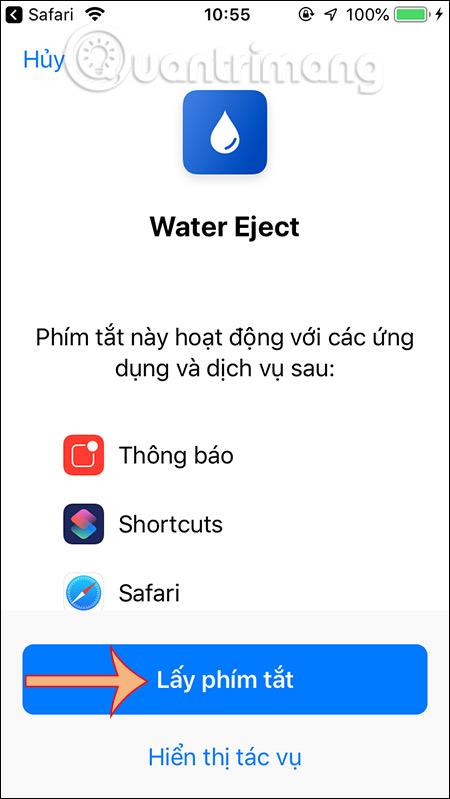
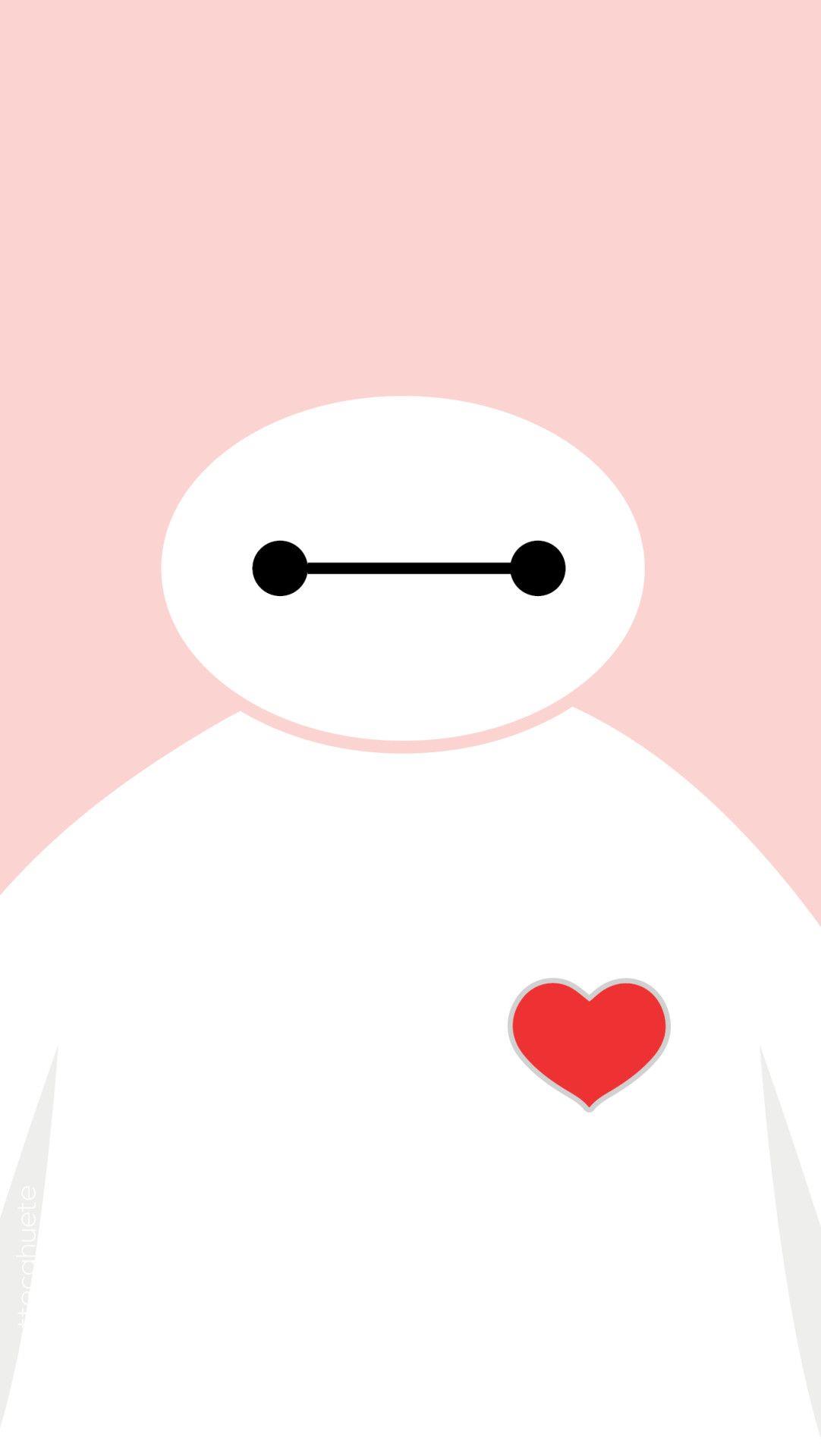
Trinn 3:
I det nye grensesnittet klikker du på Legg til på startskjermen . Deretter klikker du på deleikonet nederst på skjermen.
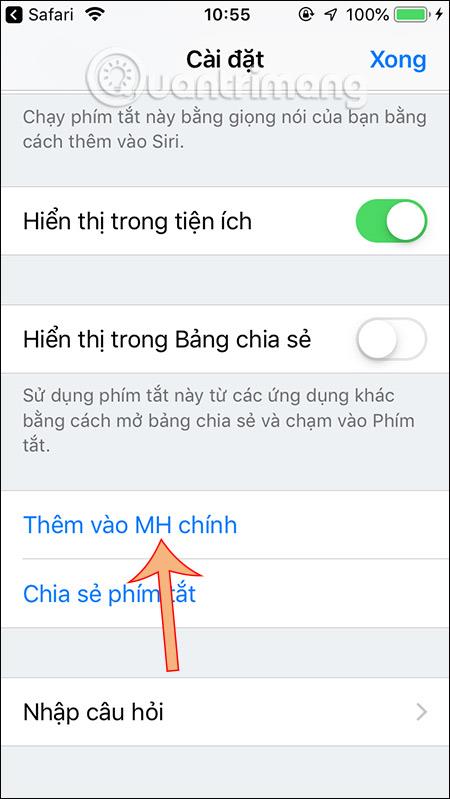
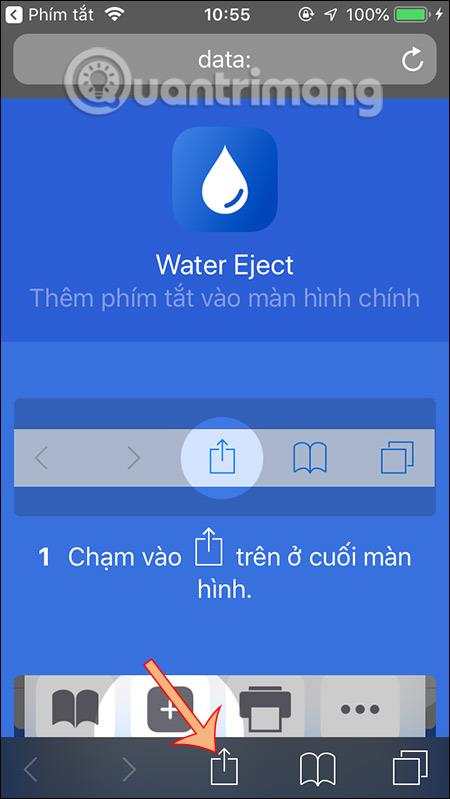
Fortsett å klikke på Legg til på hovedskjermen og velg deretter et nytt navn for snarveien eller la navnet være originalt og klikk på Legg til for å fullføre.
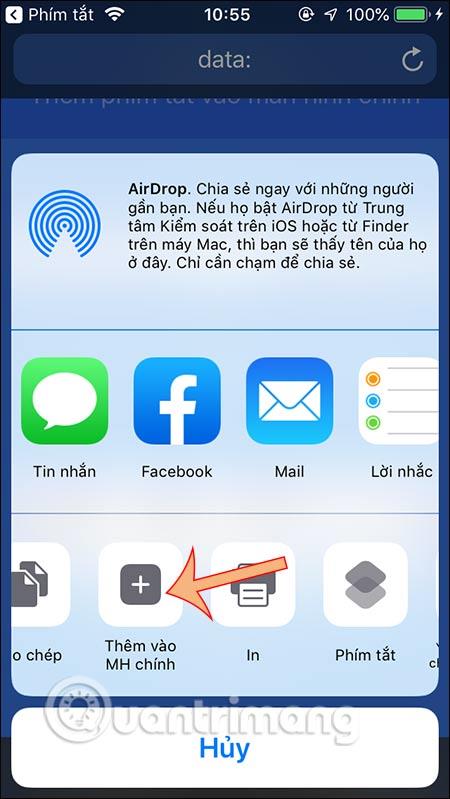
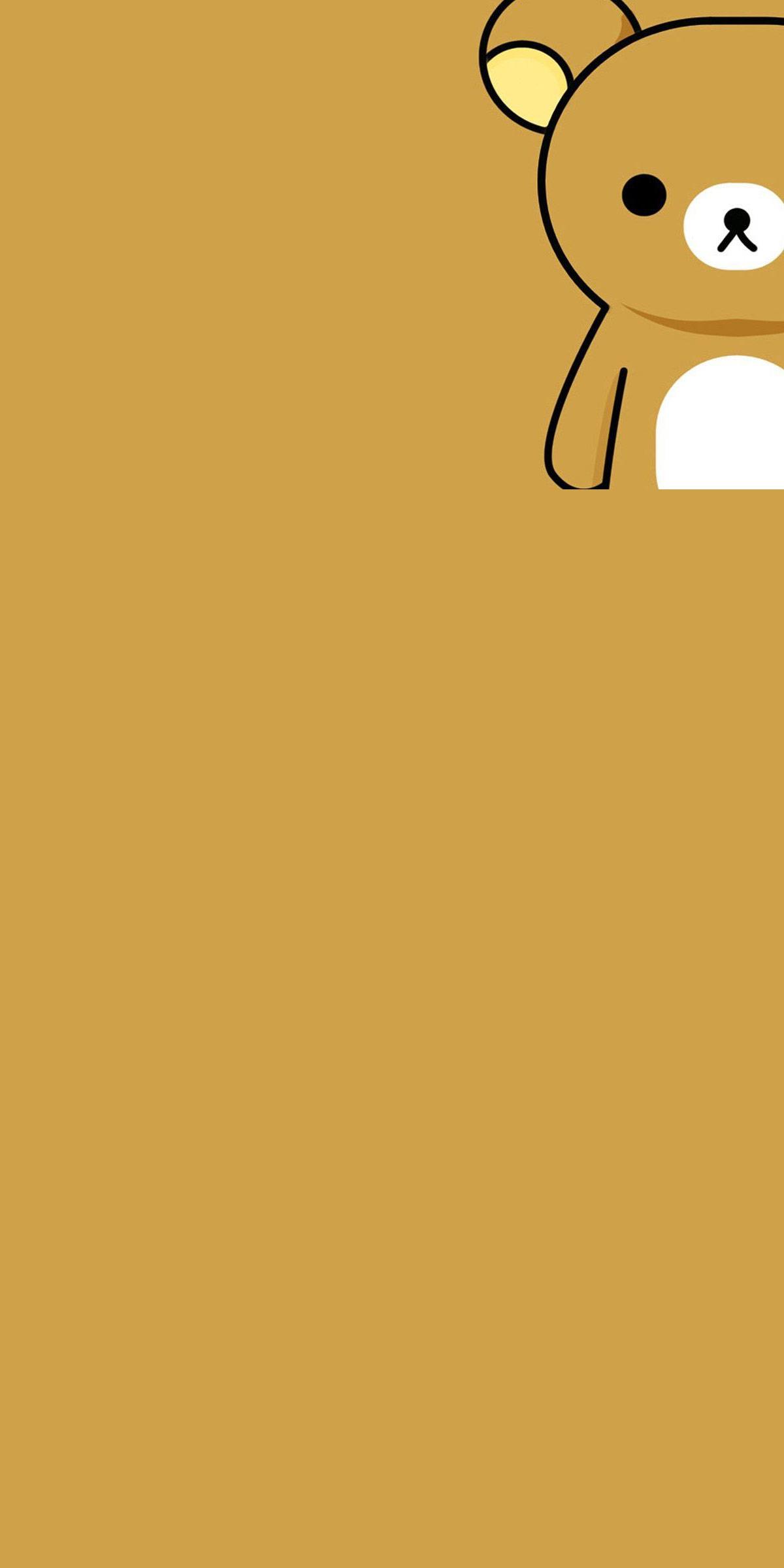
Trinn 4:
Klikk på Water Eject-ikonet på skjermen , en melding vil dukke opp som spør om du vil kjøre denne snarveien, klikk Kjør snarvei . Klikk Start Water Ejection for å utføre bassavspillingsprosessen for å skyve vann ut av iPhone-høyttaleren. Vi lar snarveien utføre oppgaven automatisk. Du vil høre høyttaleren avgi en lyd for å skyve vannet.
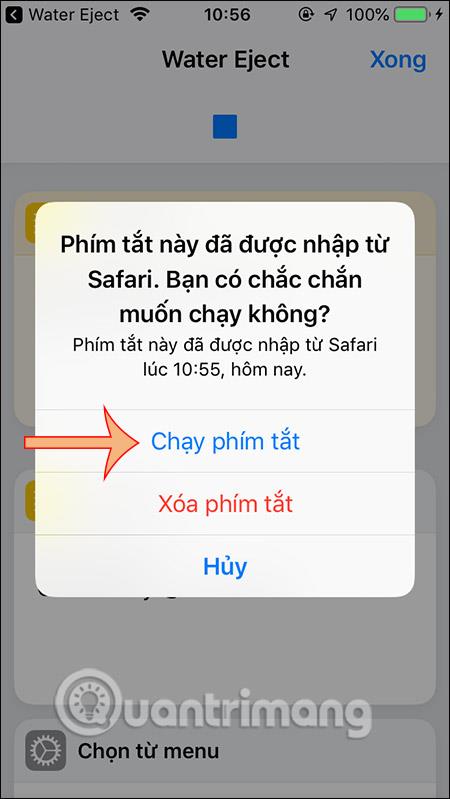
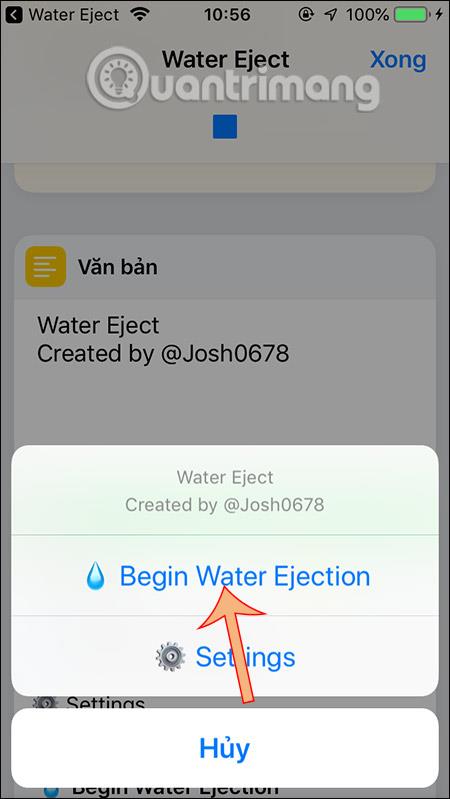
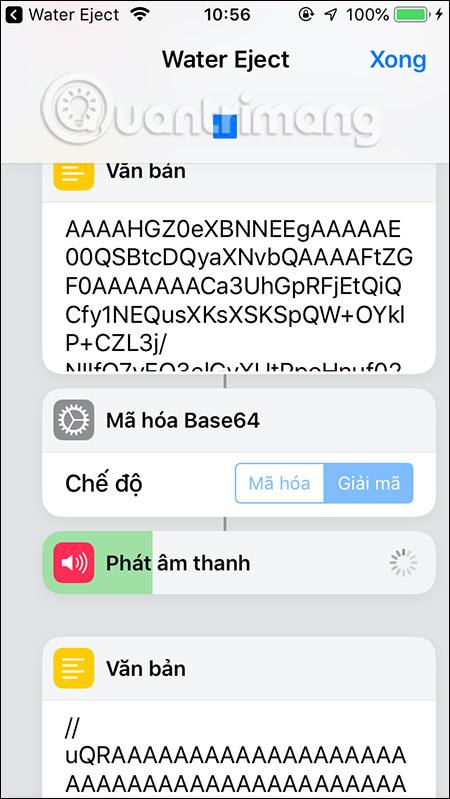
Se mer:
Sound Check er en liten, men ganske nyttig funksjon på iPhone-telefoner.
Bilder-appen på iPhone har en minnefunksjon som lager samlinger av bilder og videoer med musikk som en film.
Apple Music har vokst seg usedvanlig stor siden den første gang ble lansert i 2015. Til dags dato er det verdens nest største betalte musikkstrømmeplattform etter Spotify. I tillegg til musikkalbum er Apple Music også hjemsted for tusenvis av musikkvideoer, døgnåpne radiostasjoner og mange andre tjenester.
Hvis du vil ha bakgrunnsmusikk i videoene dine, eller mer spesifikt, ta opp sangen som spilles som videoens bakgrunnsmusikk, er det en ekstremt enkel løsning.
Selv om iPhone har en innebygd Weather-app, gir den noen ganger ikke nok detaljerte data. Hvis du vil legge til noe, er det mange alternativer på App Store.
I tillegg til å dele bilder fra album, kan brukere legge til bilder i delte album på iPhone. Du kan automatisk legge til bilder i delte album uten å måtte jobbe fra albumet igjen.
Det er to raskere og enklere måter å sette opp en nedtelling/timer på Apple-enheten din.
App Store inneholder tusenvis av flotte apper du ikke har prøvd ennå. Vanlige søketermer er kanskje ikke nyttige hvis du vil oppdage unike apper, og det er ikke morsomt å begynne på endeløs rulling med tilfeldige søkeord.
Blur Video er et program som gjør scener uskarpe, eller alt innhold du vil ha på telefonen din, for å hjelpe oss med å få bildet vi liker.
Denne artikkelen vil veilede deg hvordan du installerer Google Chrome som standard nettleser på iOS 14.









